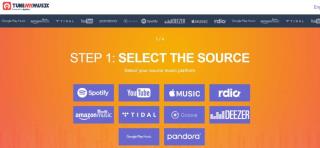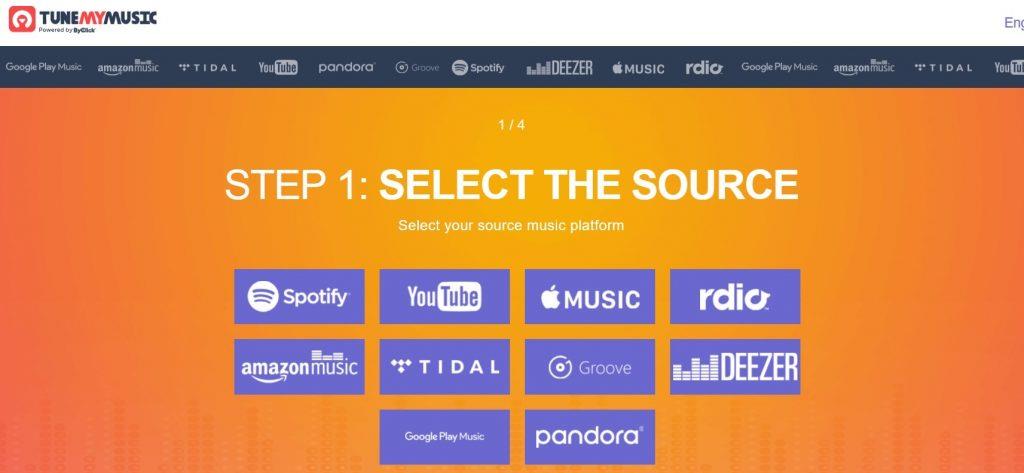Jika Anda beralih dari Spotify Music ke YouTube Music tetapi ingin playlist lama Anda ke layanan streaming musik baru, maka Anda telah datang ke tempat yang tepat! Ada layanan yang dapat membantu Anda menyelesaikan tugas dengan mudah.
Dengan semua layanan, ada batasan yang dibuat oleh Google untuk membuat daftar putar yang hanya dapat Anda konversi sepuluh daftar putar per hari. Selain itu, setiap situs membuat daftar putar publik secara default. Untuk membuat pribadi, Anda perlu mengubah pengaturan secara manual.
Dalam posting ini, kami telah mendaftarkan tiga cara untuk mentransfer daftar putar dari Spotify ke YouTube Music. Baca terus untuk mengetahui semuanya!
Teman Daftar Putar
Playlist Buddy adalah cara termudah untuk mentransfer playlist dari Spotify ke YouTube. Aplikasi dapat mentransfer daftar putar dengan cepat tetapi hanya mentransfer daftar satu per satu, asalkan daftar putar tidak memiliki trek lebih dari 300.
- Anda harus masuk ke situs dengan nama pengguna dan kata sandi Spotify, Anda akan mendapatkan akses ke daftar putar Anda di Spotify
- Sekarang pilih playlist yang ingin Anda transfer, dan pilih Convert Playlist to YouTube , kemudian Anda akan diminta untuk login dengan username dan password YouTube Anda.
- Daftar putar akan mulai ditransfer secara otomatis.
- Anda akan diberi tahu setelah pekerjaan selesai, juga memberi tahu Anda jika tidak semua trek Anda ditransfer.
Lebih lanjut, Sobat Daftar Putar dapat mengonversi daftar putar Anda ke file CSV.
Kunjungi Disini
Baca Juga :-
Tingkatkan Kecepatan YouTube Anda di Semua Peramban Ada kalanya Anda tidak mendapatkan kecepatan YouTube yang diinginkan untuk menonton serial TV atau film favorit Anda....
Konverter Daftar Putar
Dengan Konverter Daftar Putar, tidak ada batasan jumlah trek dalam daftar putar yang menjadikannya pilihan yang baik jika Anda memiliki daftar putar yang panjang.
Dengan PlaylistConverter, Anda dapat mentransfer daftar putar satu per satu.
- Pertama, klik tab Spotify untuk memulai dan menghubungkan akun Anda, lalu pilih dari daftar daftar putar Spotify untuk dikonversi.
- Proses ini membutuhkan tiga langkah sederhana untuk diselesaikan. Mungkin perlu beberapa saat jika Anda memiliki banyak lagu di daftar putar.
- Pilih daftar putar Anda dari menu tarik-turun dan tunggu hingga daftar putar muncul.
- Sekarang pilih Konversi ke YouTube.
- Anda akan mendapatkan opsi untuk memasukkan nama daftar putar baru dan memasukkan kredensial akun YouTube Anda.
- Proses akan dimulai dan setelah proses selesai, Anda harus memilih
- Sekarang ekspor ke opsi akun YouTube Anda untuk trek untuk mentransfer lagu ke YouTube Music.
- Anda akan mendapatkan bilah kemajuan untuk melacak seberapa jauh Anda telah mencapai dalam mengonversi daftar putar.
Kunjungi Disini
TuneMyMusic
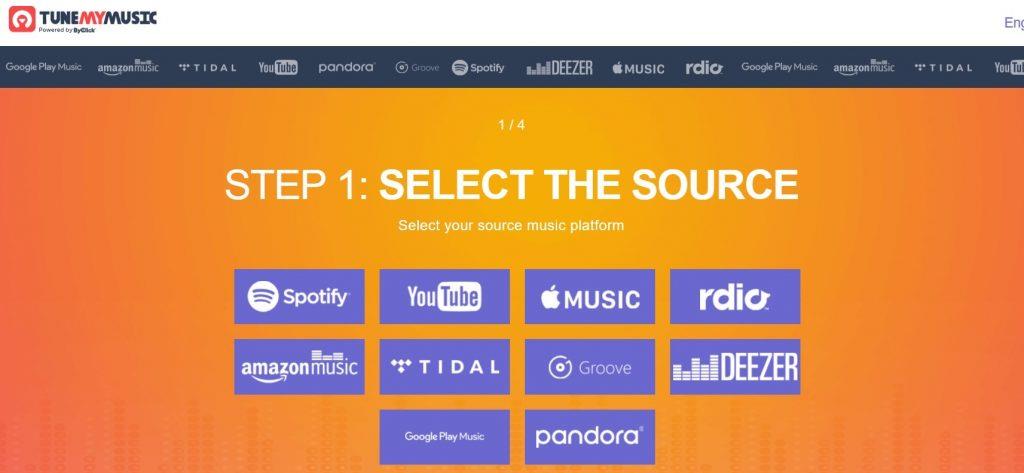
Sebuah layanan gratis, TuneMyMusic memudahkan untuk mentransfer playlist dari Spotify ke YouTube dalam batch.
- Pertama, pilih Spotify sebagai sumber lalu salin dan tempel tautan daftar putar Spotify atau tautan daftar putar dengan mengklik opsi Muat dari Spotify.
- Pilih YouTube untuk menjadi tujuan Anda, pilih Mulai Memindahkan Musik Saya.
- Anda dapat melacak kemajuan transfer lagu melalui bilah kemajuan. Ini juga menunjukkan lagu mana yang belum masuk ke daftar Anda di YouTube.
Kunjungi Disini
Harus baca:-
Cara Menghapus Semua Jejak YouTube Anda... Salah satu hal terbaik (atau terburuk) tentang YouTube adalah ia mengingat setiap video yang Anda cari...
Nah, itulah beberapa cara mentransfer playlist dari Spotify ke YouTube Music, coba salah satunya untuk bersiap-siap menikmati pengalaman musik baru di YouTube. Jika Anda menghadapi masalah saat mengikuti langkah-langkahnya, silakan beri komentar di bawah.